Konfigurasi DHCP Server di Server Cisco Packet Tracer
Konfigurasi DHCP Server di Server Cisco Packet Tracer. Assalamualaikum kali ini saya akan membahas tentang konfigurasi DHCP Server pada Cisco Packet Trace menggunakan Server. Sebelum masuk ke cara konfigurasi nya , saya ingin memberi tau sedikit Tentang Pengertian DHCP Server?
Pengertian DHCP Server?
DHCP merupakan singkatan dari Dynamic Host Configuration Protokol yang memiliki 2 jenis yaitu : DHCP Server dan DHCP Client. DHCP Server merupakan layanan yang memberikan otomatis IP Address pada sebuah client secara merata tanpa perlu memberikan IP address satu persatu kepada client. dan DHCP Client ialah client/host yang mendapatkan IP Address otomatis dari sebuah Server.
Kemudian kita rancang gimana topologi yang akan kita buat? disini saya akan menggunakan 1 server, 1 switch, dan 4 PC sebagai client.
Setelah kita membuat rancangan topologi yang akan kita buat, kemudian tentukan IP Address yang kita gunakan pada setiap perangkat yang ada.
DAFTAR IP ADDRESS
DEVICE
|
INTERFACE
|
IP ADDRESS
|
SUBNET MASK
|
GATEWAY
|
Server
|
FA 0
|
192.168.10.254
|
255.255.255.0
|
N/A
|
PC 0
|
FA0
|
192.168.10.1
|
255.255.255.0
|
192.168.10.254
|
PC 1
|
FA0
|
192.168.10.2
|
255.255.255.0
|
192.168.10.254
|
PC 2
|
FA0
|
192.168.10.3
|
255.255.255.0
|
192.168.10.254
|
PC 3
|
FA0
|
192.168.10.4
|
255.255.255.0
|
192.168.10.254
|
Sekarang kita lakukan konfigurasi pada server, dengan cara klik server - pilih desktop - pilih ip configuration. dan masukan ip address yang akan anda gunakan pada server.
server
setelah itu Klik Services - Klik Dhcp. Pada Default Gateway isi ip address server anda, Lalu pada Start IP address kita tentukan Client akan mendapatkan IP address di mulai dari mana, pada maximum number of users dimana kita menentukan berapa banyak user client yang mendapatkan IP Address DHCP, setelah itu Save eh jangan lupa Service ubah dari OFF ke ON.
Konfigurasi
Konfigurasi DHCP pada server selesai, sekarang kita cek apakah Client akan mendapatkan IP Address secara otomatis/DHCP dari server?
Kemudian buka PC, Klik Desktop - Pilih IP Configuration - Pilih DHCP, tunggu beberapa saat apabila berhasil IP Address akan timbul dan Ada kalimat "DHCP REQUEST SUCCESSFULL". lakukan hal tersebut pada semua pc yang ada sampai semua pc mendapatkan IP Address DHCP dari Server
DHCP Client Berhasil? Ya berhasil tapi masih ada rasa kurang kalau belum kita test ping silang yuk coba test ping antar sesama pc, atau dari pc ke server biar yaqueen :v
Begitulah Artikel Tentang Konfigurasi DHCP Server di Server Cisco Packet Tracer Semoga bermanfaat dan berguna bagi anda yang membaca dan jangan lupa di share, apabila ada kritik dan saran bisa isi di komen atau Klik Contact Form, Sekian Artikel kali ini terima kasih jangan lupa baca artikel yang lain nya gengs
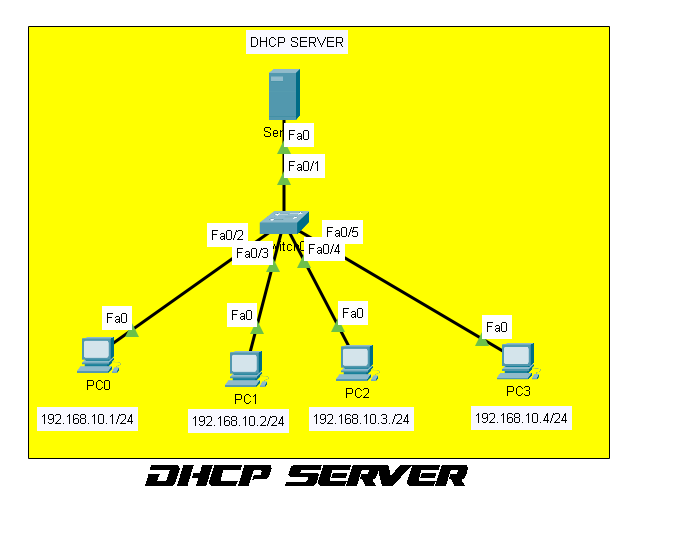
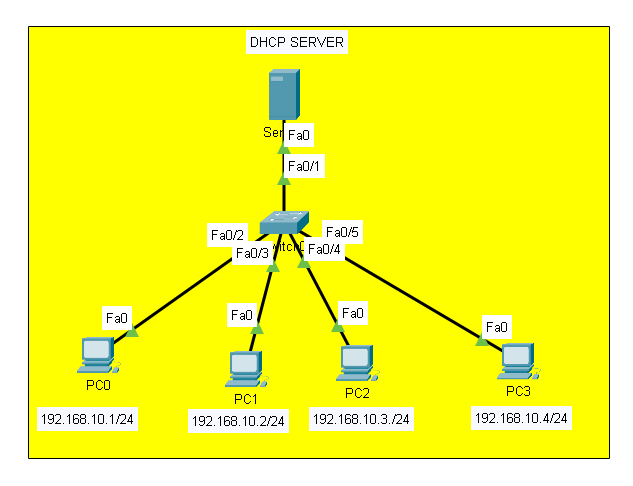
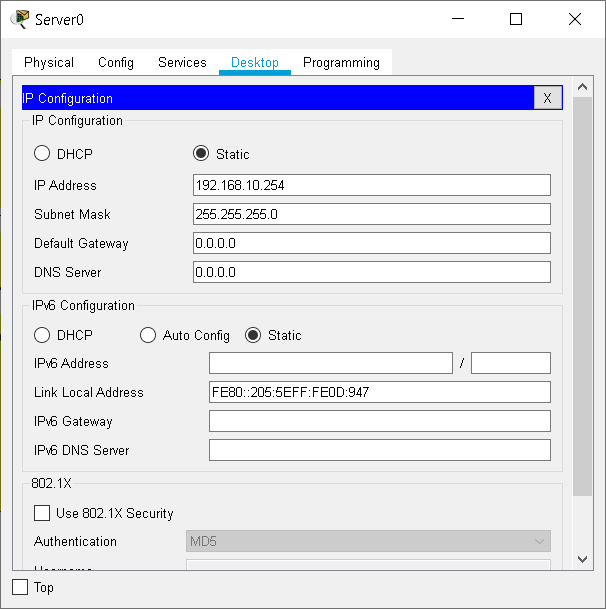
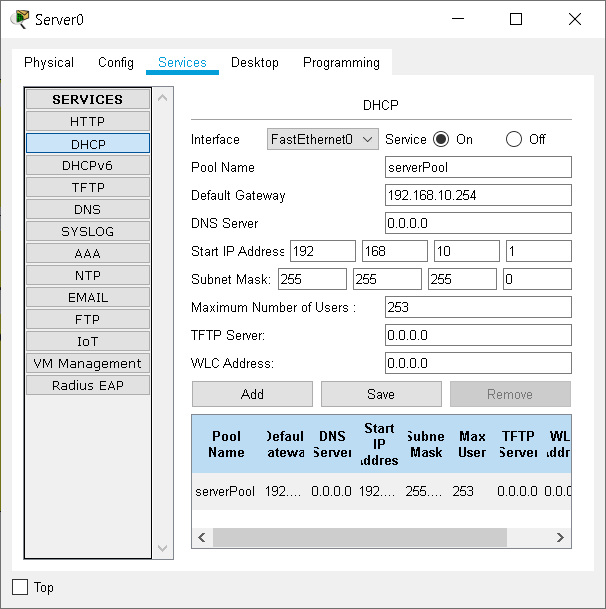
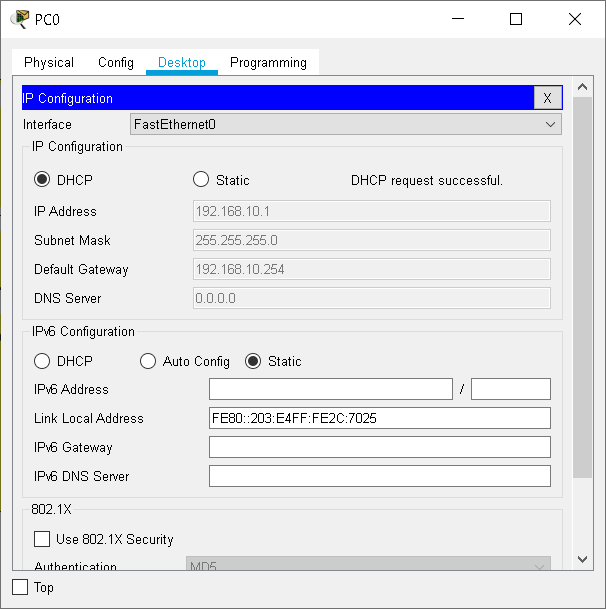
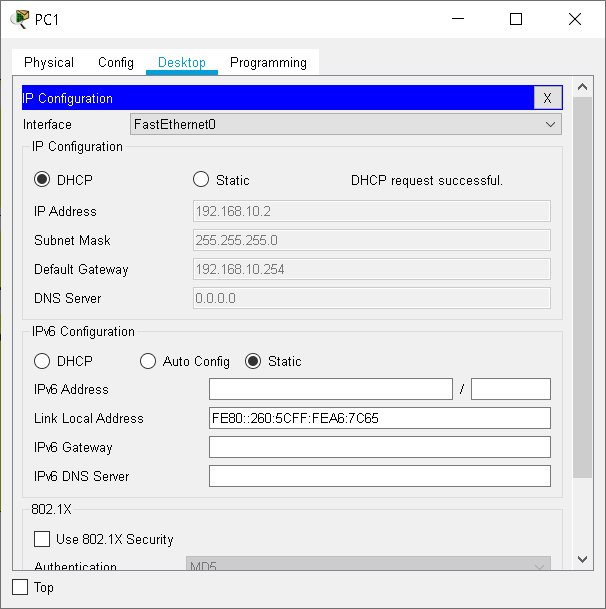
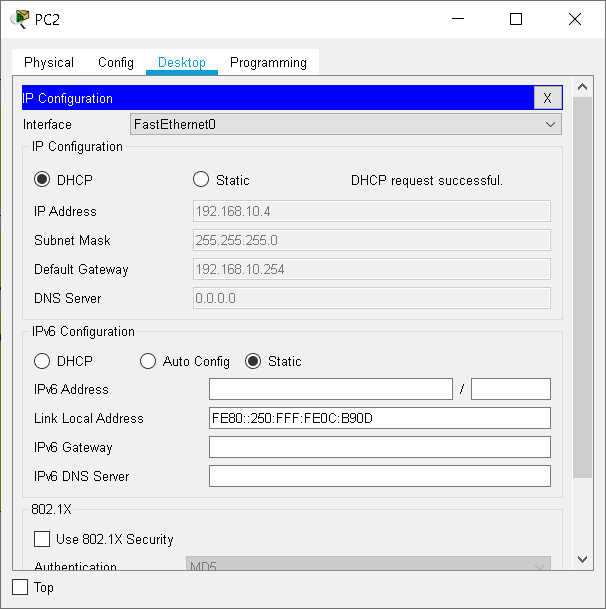
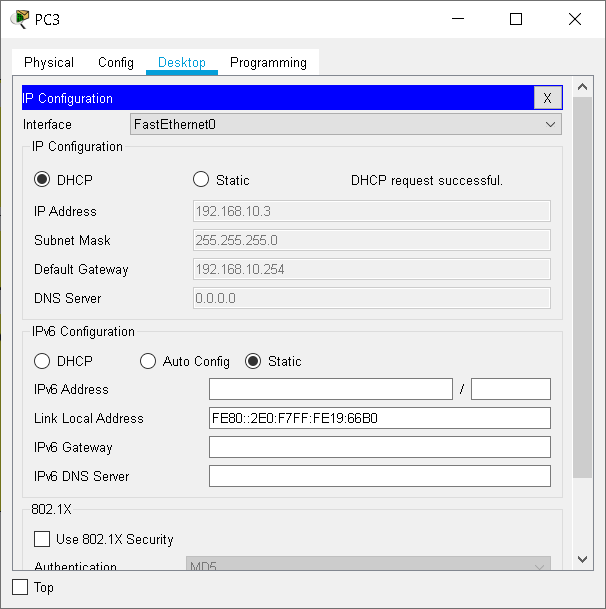




Bagus walau aku gak ngerti IP ... gtu hehe
ReplyDeleteKunjungi balik dan jangan lupa tinggalin komentar,
https://aisurunihongo.blogspot.com/2020/08/lirik-terjemahan-back-number-christmas.html?m=1